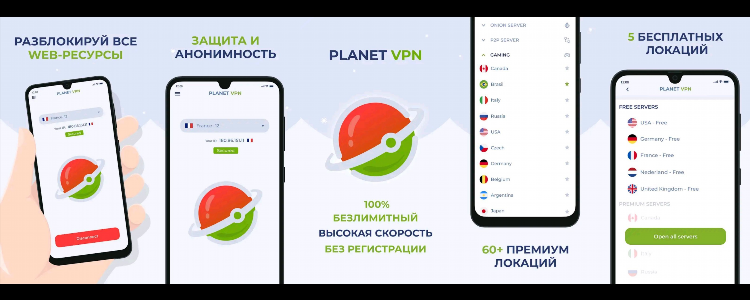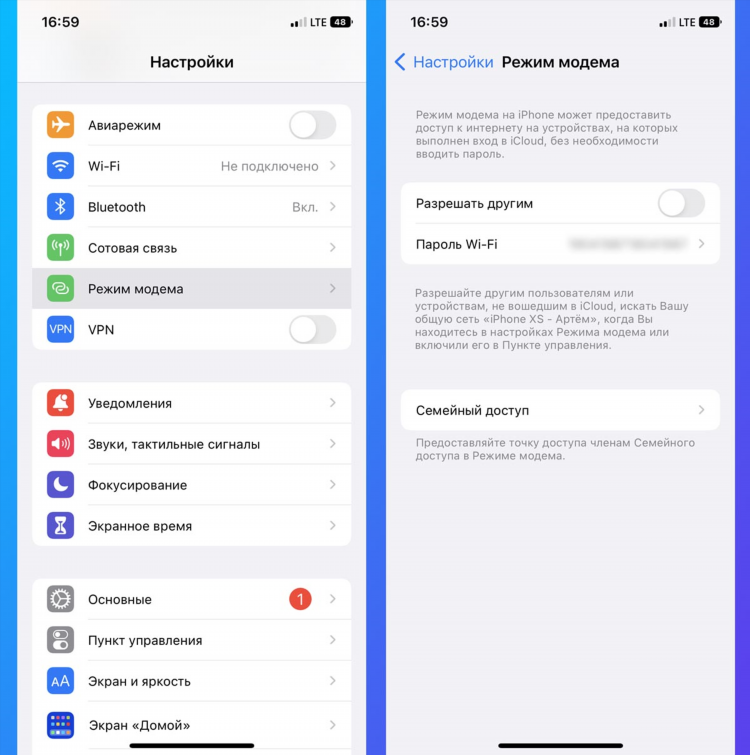Как включить vpn на смарт тв

Как включить VPN на смарт ТВ: пошаговое руководство
Смарт ТВ предоставляет доступ к различным онлайн-сервисам и контенту. Однако для обеспечения конфиденциальности, защиты от интернет-угроз и обхода географических блокировок многие пользователи решают подключить VPN. Включение VPN на смарт ТВ может быть немного сложным процессом, поскольку операционные системы телевизоров не всегда поддерживают стандартные VPN-клиенты. Тем не менее, существуют несколько способов, как включить VPN на смарт ТВ, каждый из которых имеет свои особенности.
Почему стоит использовать VPN на смарт ТВ?
Использование VPN на смарт ТВ предоставляет несколько важных преимуществ:
-
Защита данных: VPN шифрует интернет-трафик, что помогает избежать утечек личной информации.
-
Обход географических ограничений: VPN позволяет получать доступ к контенту, который недоступен в вашем регионе, например, к фильмам и сериалам на международных стриминговых платформах.
-
Безопасность в интернете: VPN помогает предотвратить атаки, такие как «человек посередине», и защищает соединение при использовании общественных Wi-Fi сетей.
Как включить VPN на смарт ТВ через роутер
Один из самых простых способов подключить VPN к смарт ТВ — это настроить VPN на роутере. В этом случае все устройства, подключенные к роутеру, будут автоматически использовать защищённое соединение.
Шаги настройки:
-
Выберите подходящий VPN-поставщик. Убедитесь, что ваш VPN-поставщик поддерживает подключение через роутер.
-
Зайдите в настройки роутера. Подключитесь к роутеру через веб-браузер, введя его IP-адрес (обычно это 192.168.0.1 или 192.168.1.1).
-
Настройте VPN. В настройках роутера найдите раздел VPN и введите данные для подключения (например, сервер, логин и пароль).
-
Сохраните настройки и перезагрузите роутер. После этого все устройства, подключённые к роутеру, будут использовать VPN-соединение.
Этот способ подходит для смарт ТВ, которые не поддерживают прямое подключение к VPN. Он удобен тем, что позволяет подключить сразу несколько устройств, включая телевизор, ноутбук и смартфоны.
Как включить VPN на смарт ТВ через приложение
Некоторые модели смарт ТВ (например, на базе Android TV) поддерживают установку приложений VPN непосредственно на телевизор. В этом случае процесс настройки значительно упрощается.
Шаги настройки:
-
Установите VPN-приложение. Откройте магазин приложений на вашем смарт ТВ и найдите приложение для VPN. Многие популярные VPN-сервисы (например, ExpressVPN, NordVPN, CyberGhost) предлагают такие приложения.
-
Войдите в приложение. Введите ваш логин и пароль для VPN-сервиса.
-
Настройте подключение. Выберите сервер, с которым хотите подключиться, и активируйте VPN.
-
Проверьте подключение. После успешной активации VPN-соединения убедитесь, что ваш смарт ТВ подключён к нужному серверу, и проверьте доступность заблокированных сервисов.
Этот способ работает только для телевизоров с Android TV и подобными операционными системами.
Как подключить VPN к смарт ТВ через Smart DNS
Smart DNS — это альтернатива VPN, которая позволяет обходить географические блокировки, не шифруя трафик. Этот метод работает быстрее, но не обеспечивает такой же уровень безопасности, как VPN.
Шаги настройки:
-
Подключитесь к сервису Smart DNS. Выберите провайдера Smart DNS и зарегистрируйтесь.
-
Настройте DNS-сервер на смарт ТВ. Перейдите в настройки сети вашего телевизора и введите полученные от провайдера DNS-адреса.
-
Сохраните настройки и перезагрузите телевизор. После этого смарт ТВ будет использовать Smart DNS для обхода региональных ограничений.
Этот способ может быть полезен для пользователей, которые хотят обойти блокировки контента, но не нуждаются в полном шифровании трафика.
Как включить VPN на смарт ТВ через ПК
Ещё один способ включить VPN на смарт ТВ — это настроить VPN на ПК и передать интернет-соединение через кабель или Wi-Fi.
Шаги настройки:
-
Настройте VPN на ПК. Установите VPN-клиент на компьютере и подключитесь к серверу.
-
Подключите ПК к смарт ТВ. Используйте HDMI-кабель для подключения ПК к телевизору или настройте передачу экрана по Wi-Fi.
-
Раздайте интернет через ПК. В настройках сети на компьютере включите функцию раздачи интернета по Wi-Fi или через Ethernet.
-
Подключитесь к интернету на смарт ТВ. На телевизоре выберите соединение, которое раздаёт ПК, и подключитесь к сети.
Этот метод подойдёт, если необходимо временно подключить смарт ТВ к VPN и у вас нет возможности настроить VPN напрямую.
FAQ
Нужно ли подключать VPN на смарт ТВ, если я использую стриминговые сервисы?
Да, если вам нужно обойти географические блокировки или защитить свои данные при использовании публичных сетей Wi-Fi, подключение VPN на смарт ТВ может быть полезным. Это также важно для защиты от отслеживания.
Как проверить, работает ли VPN на смарт ТВ?
Для проверки можно зайти на сайт, который определяет ваше местоположение, например, WhatIsMyIP.com. Если ваш VPN работает, сайт должен показывать другой регион или страну.
Могу ли я использовать бесплатные VPN на смарт ТВ?
Хотя существуют бесплатные VPN-сервисы, их использование на смарт ТВ не всегда рекомендуется из-за низкой скорости, ограниченного количества серверов и возможных рисков для безопасности. Рекомендуется использовать проверенные платные VPN-поставщики.
Какие модели смарт ТВ поддерживают VPN напрямую?
Модели смарт ТВ на базе Android TV, такие как телевизоры от Sony, Xiaomi и Nvidia Shield, обычно поддерживают установку приложений VPN напрямую. Однако другие операционные системы, например Tizen (Samsung) или webOS (LG), могут требовать дополнительных настроек через роутер или ПК.
Можно ли использовать VPN на смарт ТВ через подключение по кабелю?
Да, VPN можно подключить через роутер или ПК, который раздаёт интернет по кабелю. Это будет работать для любых типов смарт ТВ, независимо от операционной системы.
Таким образом, настройка VPN на смарт ТВ — это важный шаг для обеспечения безопасности и доступа к ограниченному контенту. Выбор метода зависит от типа устройства, ваших потребностей и уровня технической подготовки.